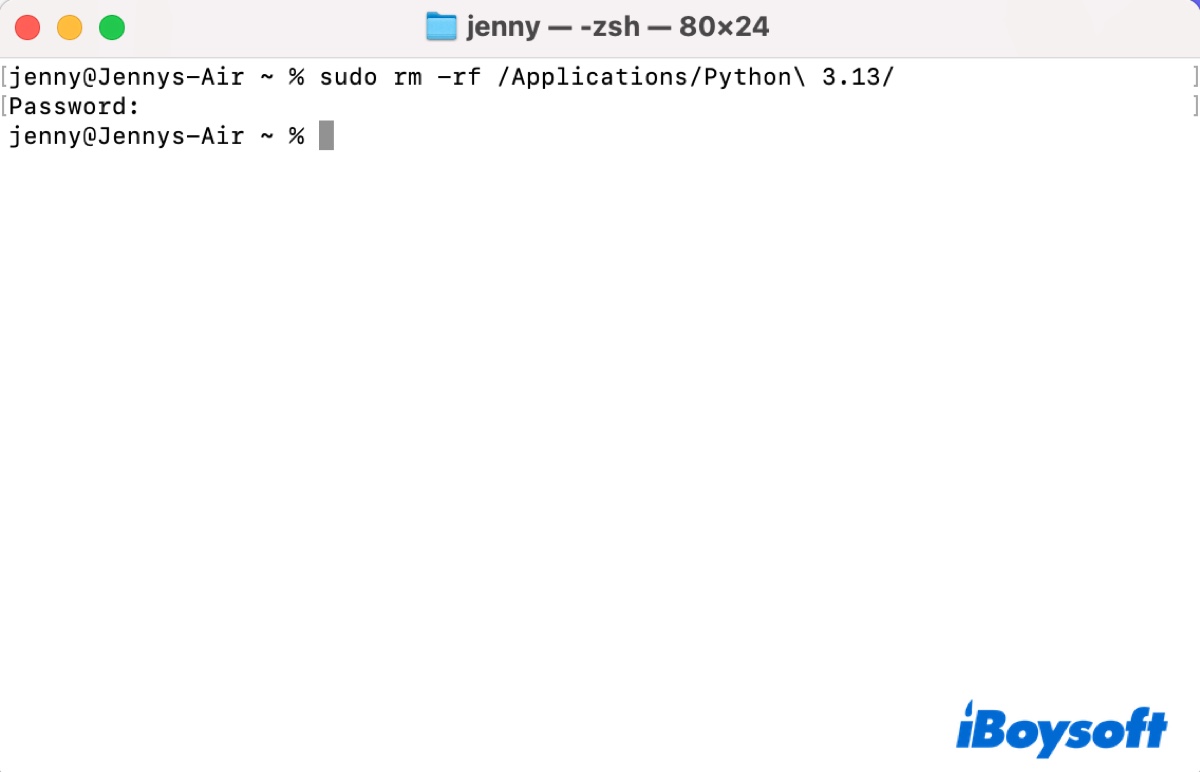Python es un lenguaje de programación popular conocido por todos los desarrolladores y personas interesadas en el desarrollo. Si ya no necesitas Python, probablemente elimines su aplicación y vacíes la Papelera pensando que se ha ido para siempre. Sin embargo, eliminar el archivo del programa no elimina por completo la aplicación. Todavía hay carpetas o archivos relevantes para Python dispersos en tu Mac.
Afortunadamente, hay varias formas de desinstalar completamente Python de Mac. Aquí tienes un resumen:
| Cómo desinstalar Python de Mac | Nivel de dificultad |
| Desinstalar Python con un desinstalador | Bajo, eliminar múltiples versiones de Python de Mac con unos pocos clics |
| Eliminar Python en Mac manualmente | Medio, necesitas revisar diferentes carpetas para localizar archivos de servicio relacionados |
| Eliminar Python de Mac en Terminal | Alto, se requiere conocimiento de línea de comandos |
| Desinstalar Python usando Homebrew | Bajo, para Python instalado con Homebrew |
Desinstalar Python de Mac a través del desinstalador (Más fácil)
La forma más rápida de desinstalar Python en Mac es usando el desinstalador de aplicaciones dedicado, CleanMyApp. Puede encontrar y eliminar automáticamente todos los archivos de servicio (como archivos de soporte, archivos de caché, archivos de registro, preferencias, archivos de sandbox y archivos de estado) de una aplicación seleccionada de Mac.
También es compatible con la desinstalación por lotes de aplicaciones con unos pocos clics. Sigue los pasos a continuación para eliminar completamente Python en Mac:
Paso 1: Descargar e instalar CleanMyApp desde Mac App Store.
Paso 2: Inicia el desinstalador, selecciona Python Launcher y IDLE, luego haz clic en Desinstalar.
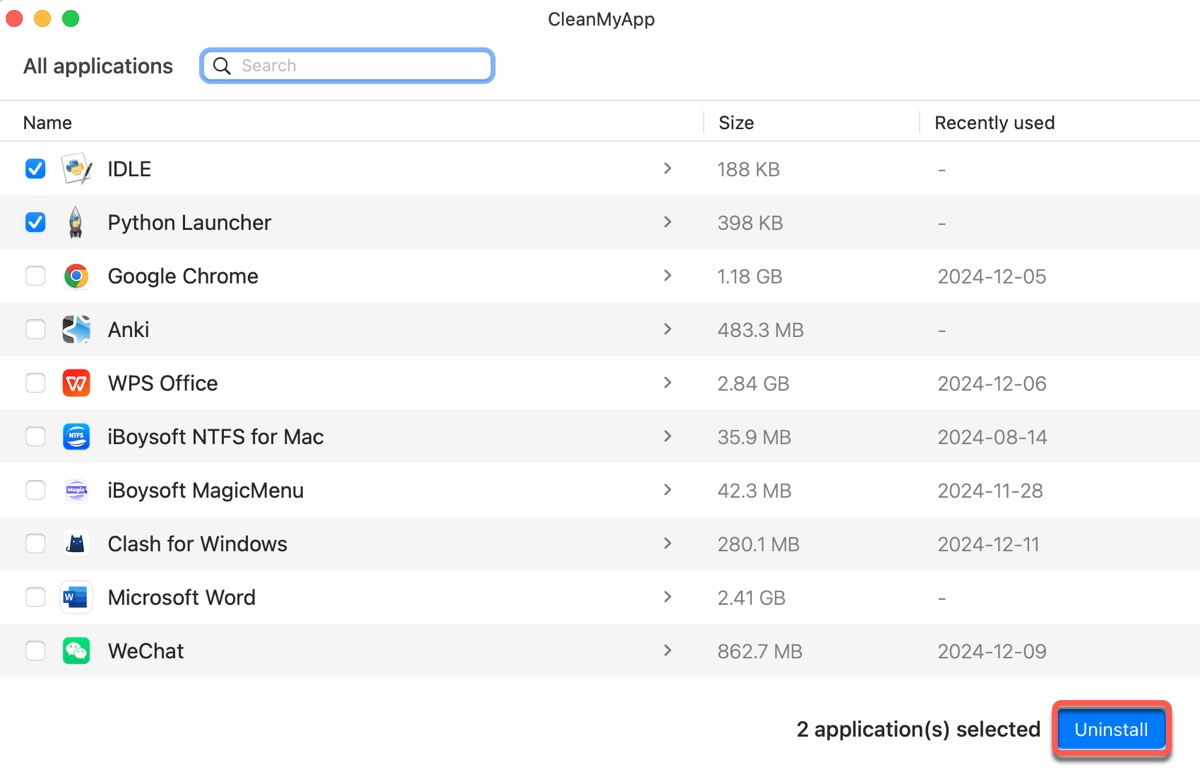
Paso 3: Confirma la acción haciendo clic en "Continuar desinstalación." (Es posible que necesites introducir tu contraseña para permitir la acción.)
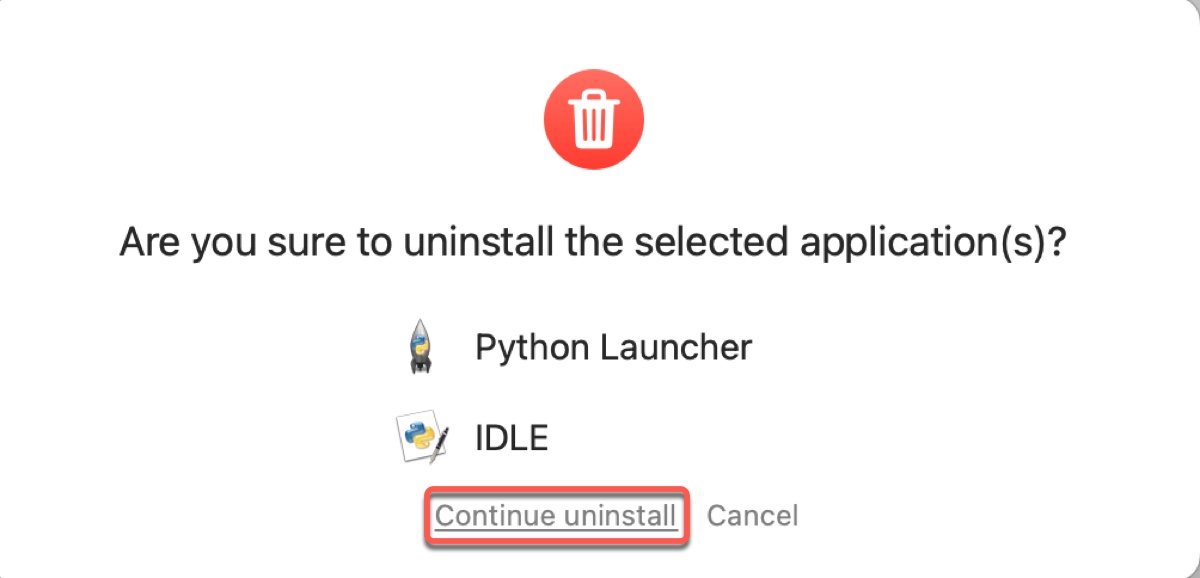
Paso 4: Una vez desinstalado Python, haz clic en Finalizar.
Eliminar Python por completo de Mac en Finder (Más difícil)
Puedes desinstalar manualmente todas las versiones de Python en Mac utilizando Finder, el software de gestión de archivos en Mac. El proceso implica tres partes: cerrar todos los procesos en ejecución de Python, eliminar su archivo de programa y borrar todos los archivos de servicios. Así es como se hace:
- Cierra Python en tu Mac.
- Abre el Monitor de Actividad y busca procesos relacionados con Python.
- Si hay alguno, selecciónalo, haz clic en el icono x y elige Salir para eliminar el proceso.
- Después de asegurarte de que todos sus procesos en segundo plano están detenidos, ve a la carpeta de Aplicaciones en Finder.
- Haz clic derecho en la carpeta de Python y selecciona "Mover a la Papelera."
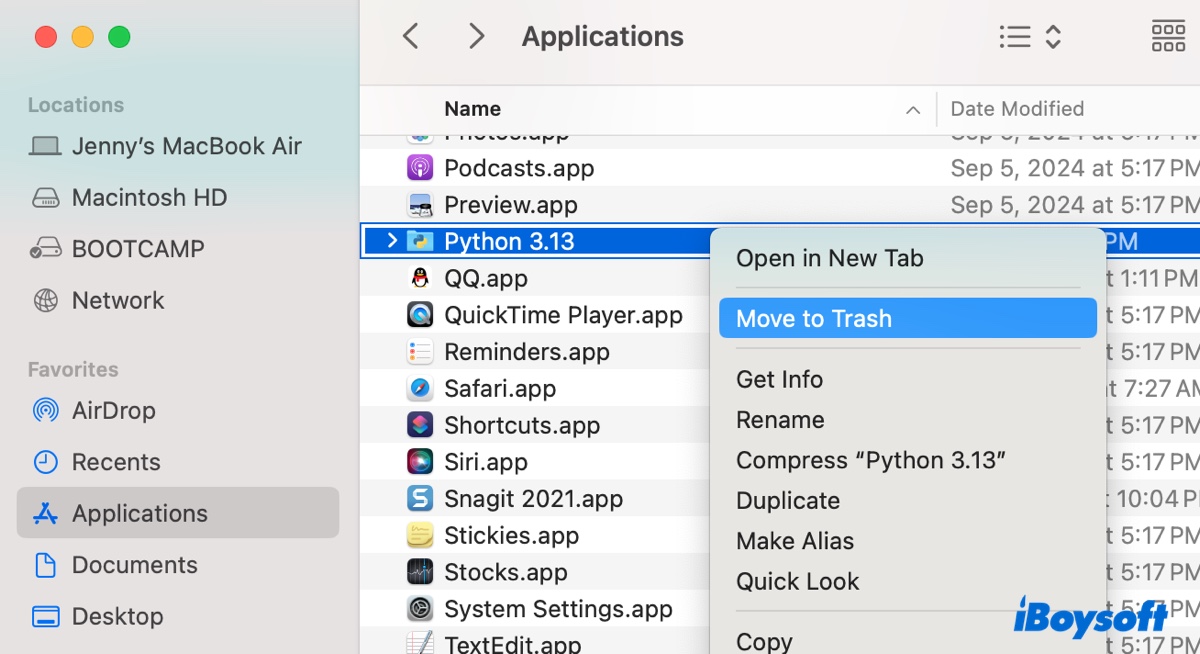
- Asegúrate de que Finder esté activo, luego haz clic en Ir > Ir a la carpeta en la barra de menú.
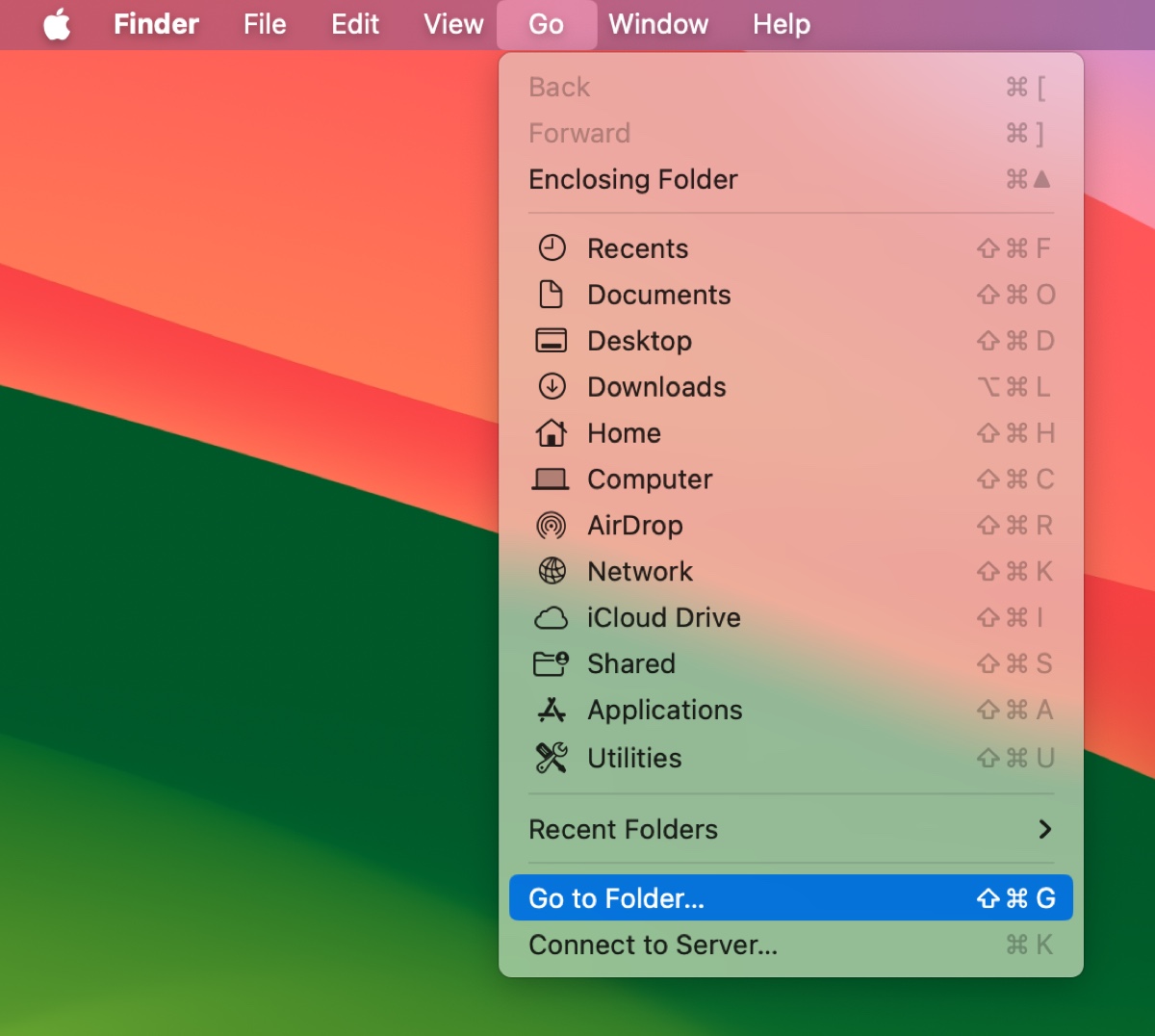
- Introduce las siguientes rutas una por una y elimina el archivo o carpeta correspondiente. (Si no existe dicho archivo, omítelo.)
~/Library/Frameworks/Python.framework
~/Library/Application Support/com.apple.sharedfilelist/com.apple.LSSharedFileList.ApplicationRecentDocuments/org.python.idle.sfl
~/Library/Application Support/com.apple.sharedfilelist/com.apple.LSSharedFileList.ApplicationRecentDocuments/org.python.pythonlauncher.sfl
~/Library/Saved Application State/org.python.IDLE.savedState
~/Library/Saved Application State/org.python.PythonLauncher.savedState
~/Library/Preferences/
~/Library/Application Support/CrashReporter/
~/Library/Caches/ - Continúa para eliminar archivos ocultos.
- Abre Macintosh HD en Finder.
- Pulsa Comando + Shift + . para mostrar archivos ocultos.
- Navega hasta private/var/db/receipts.
- Elimina todos los archivos asociados con Python.
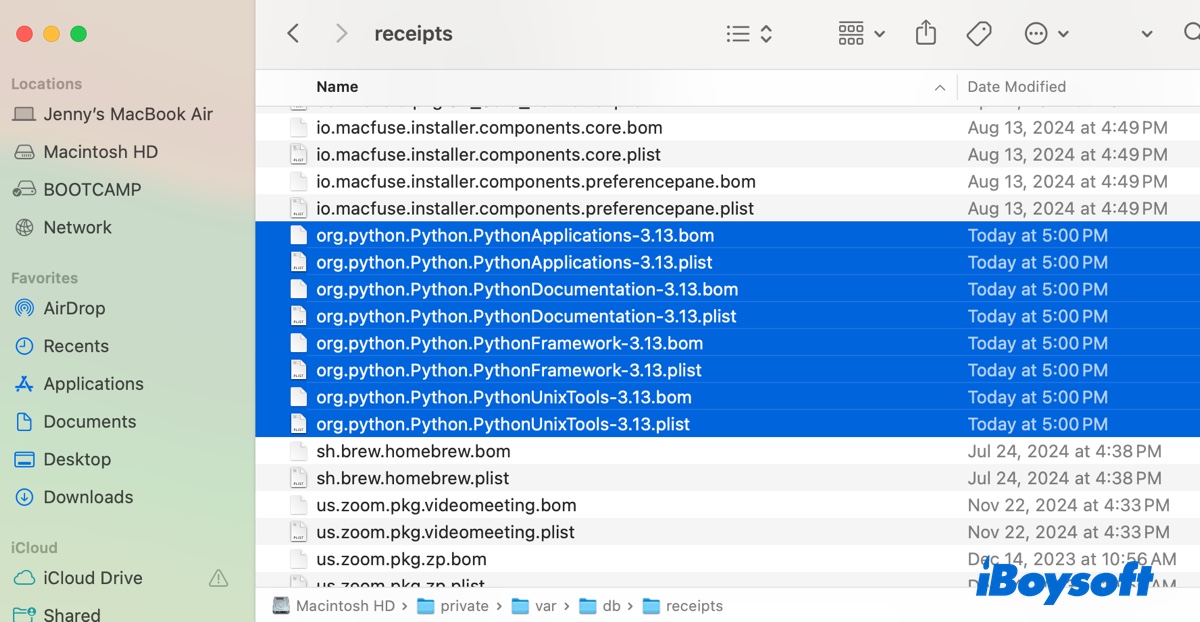
- Vacía la Papelera.
Así es como se desinstala por completo Python de Mac en Finder. ¡Comparte para beneficiar a otros!
Desinstalar Python en Mac desde Terminal (Comandos requeridos)
Como alternativa, puedes desinstalar Python de tu MacBook o Mac de escritorio usando la aplicación Terminal. Si no estás familiarizado con las líneas de comandos, lee las instrucciones cuidadosamente antes de tomar acción.
- Asegúrate de que tu cuenta tenga privilegios administrativos.
- Abre Terminal. (Presiona Comando-Espacio, luego escribe Terminal y elige la opción correcta.)
- Escribe el siguiente comando y presiona Enter para eliminar la aplicación de Python. Reemplaza version_number con tu versión de Python.
- sudo rm -rf /Applications/Python\ version_number/Por ejemplo, sudo rm -rf /Applications/Python\ 3.13/
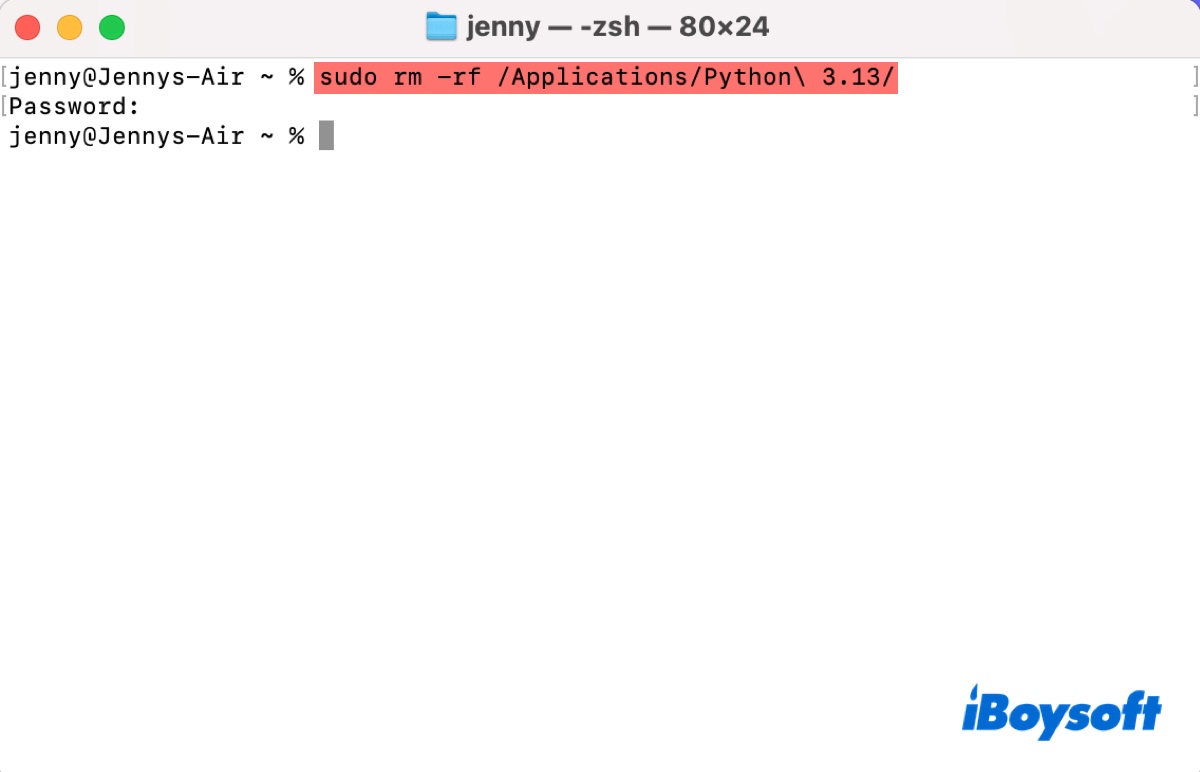
- Escribe tu contraseña de inicio de sesión y presiona Enter.
- Elimina los frameworks.sudo rm -rf /Library/Frameworks/Python.framework/Versions/version_number
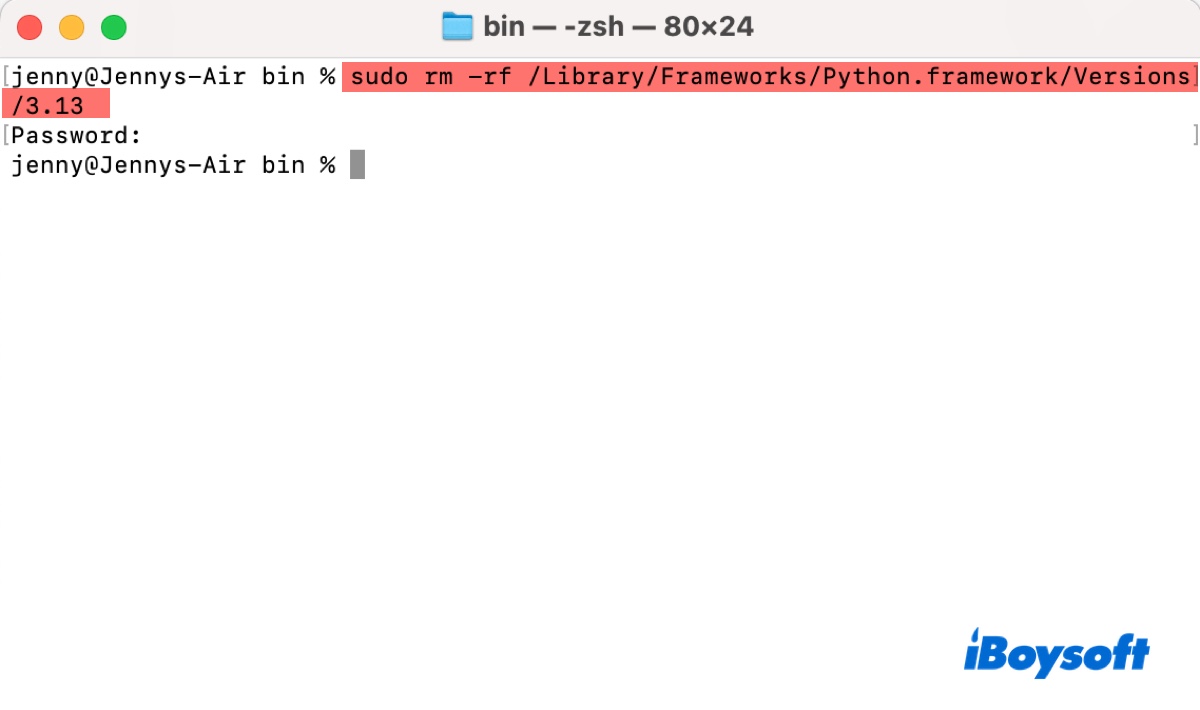
- Verifica si hay enlaces simbólicos.ls -l /usr/local/bin | grep '../Library/Frameworks/Python.framework/Versions/version_number'
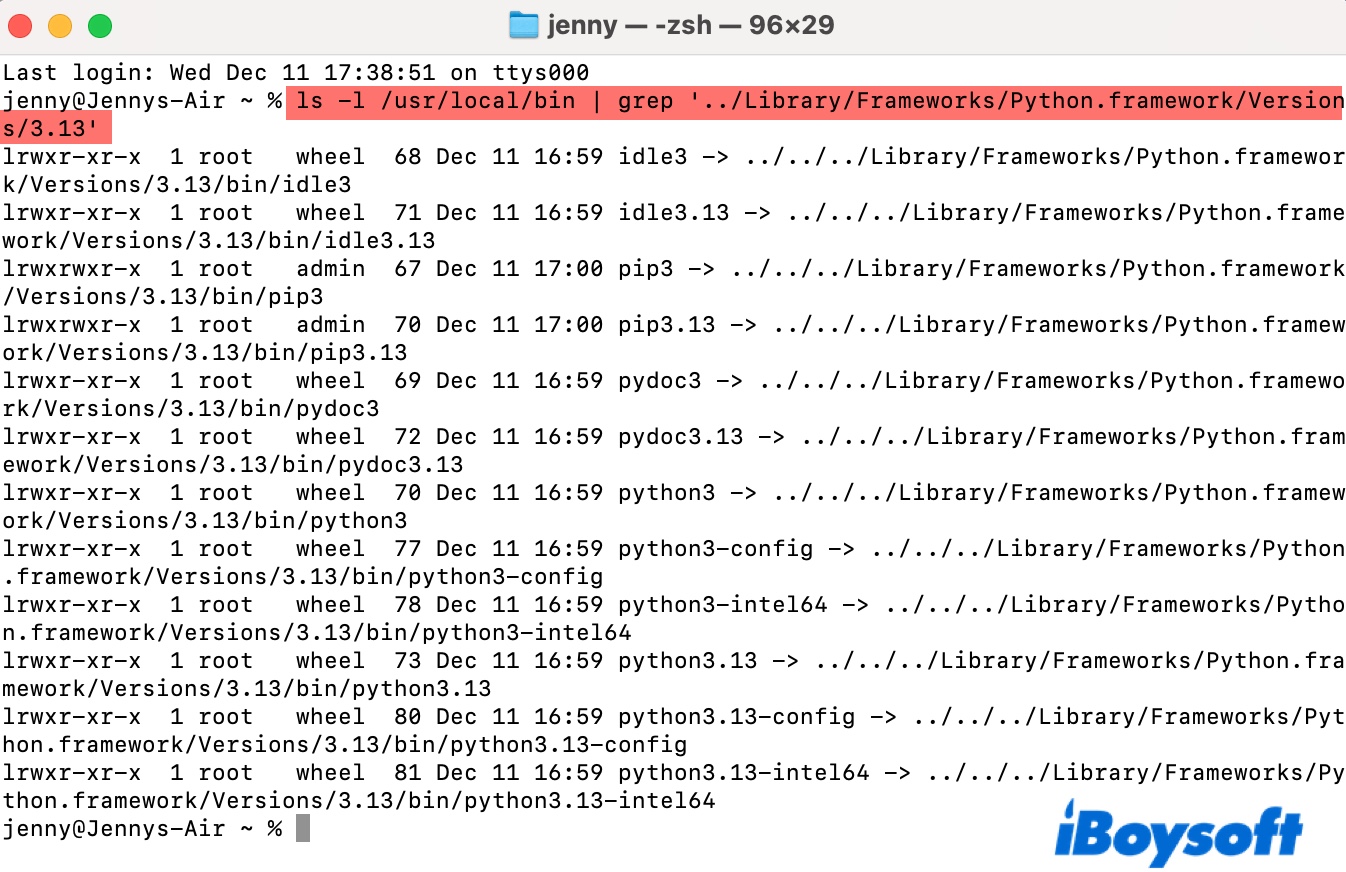
- Elimina estos enlaces simbólicos.cd /usr/local/binls -l /usr/local/bin | grep '../Library/Frameworks/Python.framework/Versions/version_number' | awk '{print $9}' | tr -d @ | xargs rm
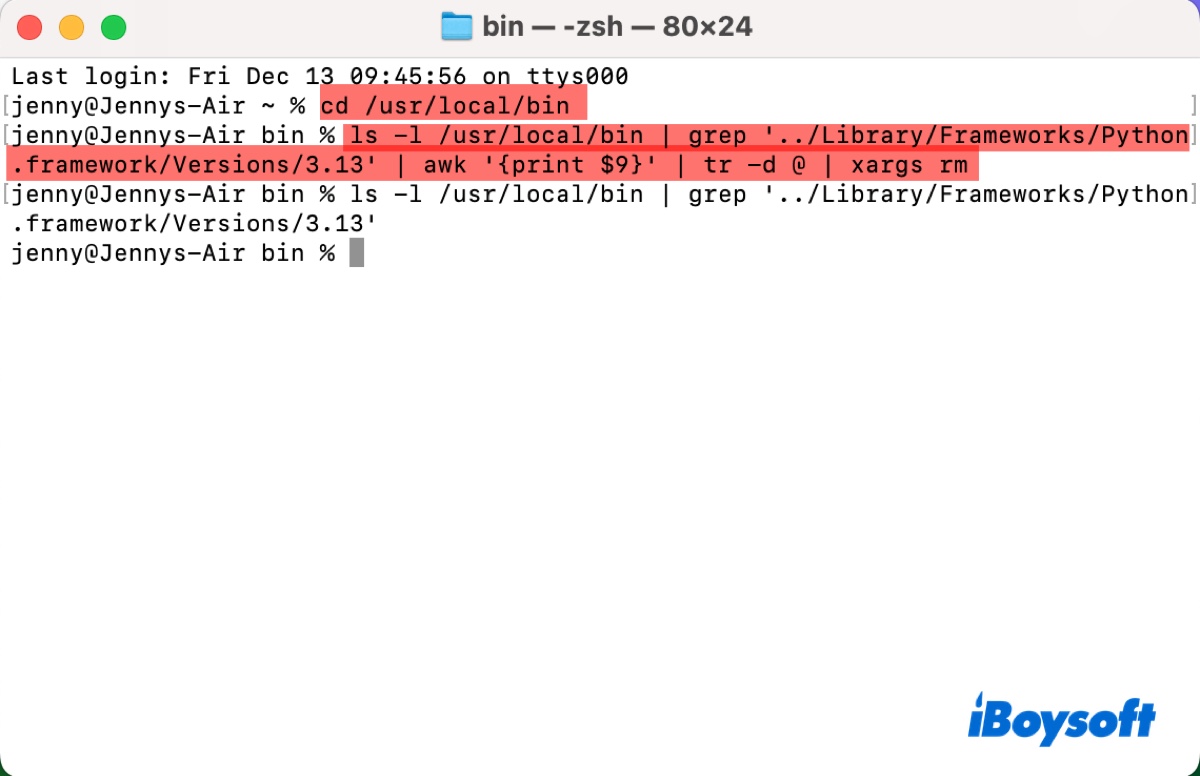
- Vacía la Papelera.
Si tienes varias versiones de Python, estos pasos deberían permitirte desinstalar todas las versiones de Python en Mac.
¡Comparte para ayudar a otros a desinstalar Python en Mac Terminal!
Eliminar Python de Mac usando Homebrew (si fue instalado con Homebrew)
Si instalaste Python con Homebrew, es fácil de desinstalar. Sigue los pasos a continuación:
- Abre Terminal.
- Ejecuta el siguiente comando después de reemplazar version_number para desinstalar Python.brew uninstall python@version_numberSi quieres Python 3.8.5 en Mac, cambia el comando a: brew uninstall [email protected]
- Limpia Python en Mac.brew cleanup python@version_number
Estas son las cuatro formas de desinstalar Python en MacBook o Mac de escritorio.
¡Comparte este artículo si te resulta útil!